Windows 10, 8 및 7을 위한 6가지 최고의 화면 캡처 소프트웨어
게시 됨: 2019-08-23우리는 때때로 최종 사용자에게 생각을 전달하기 위해 여러 창 화면의 스크린샷이나 그 문제에 대한 모든 것을 캡처합니다. 그러나 클라이언트에게 전체 프로세스를 설명하거나 몇 가지 중요한 개념이 포함된 비디오 수업을 만들어야 하는 상황을 생각해 보십시오. 이 경우 아무것도 없는 단순한 스크린샷은 그냥 평범하게 보일 수 있습니다. 무엇이든 간에 화면 캡처가 상상력을 자극한다면 최고의 화면 캡처 소프트웨어 를 사용할 때입니다.
다음은 화면을 녹화하고, 스크린샷을 캡처하고, 수많은 효과를 추가하는 데 도움이 되는 Windows 10,8 및 7용 최고의 화면 캡처 소프트웨어 목록입니다.
Windows용 최고의 화면 캡처 소프트웨어
1. TweakShot 캡처

목록의 맨 위에 있는 것은 화면 캡처 및 화면 녹음기 소프트웨어 의 역할을 하는 응용 프로그램입니다. 하루가 데모, 일러스트레이션, 회의 또는 기타 종류의 프레젠테이션으로 구성되어 있다면 이 소프트웨어를 확인해야 합니다!
TweakShot 캡처를 다운로드하려면 여기를 클릭하십시오.
TweakShot 캡처란 무엇입니까?
TweakShot 캡처는 클릭 한 번으로 활성 창의 스크린샷을 찍고 화면 활동을 기록할 수 있는 가장 빠른 화면 캡처 소프트웨어 중 하나입니다. 화면의 모든 영역을 캡처할 수 있으며 그래픽 파일로 변환됩니다.
화면 캡처 소프트웨어 는 다양한 분야에서 온 사용자들이 널리 사용하고 있습니다. 예를 들어, 이 소프트웨어는 교육 및 교육 목적으로 사용할 수 있으며 비즈니스 프레젠테이션 및 데모를 보다 대화식으로 만들 수 있습니다.
그리고 평소에 사용하시더라도 소중한 분과의 영상채팅을 추억으로 남길 수 있습니다.
TweakShot Capture를 특별하게 만드는 기능은 무엇입니까?
- 화면을 그래픽 파일 형식으로 저장한 후 강조 표시, 자르기 또는 크기 조정과 같은 기본 편집 기능을 수행할 수 있습니다.
- 자신만의 이미지를 만들고 스크린샷을 편집할 수 있습니다.
- 웹 페이지를 스크롤할 때 중단 없이 전체 웹 페이지의 스크린샷을 찍을 수 있습니다.
- 활성 창의 원하는 영역을 쉽게 선택합니다. 활성 또는 스크롤링 창을 캡처할 수 있습니다.
- 디자인에 적용하려는 특정 색상 코드를 원하십니까? TweakShot Capture를 사용하면 Windows 화면에서도 어디서나 색상을 선택할 수 있습니다. 그런 다음 정확한 색상 코드를 복사하여 원하는 개체에 적용할 수 있습니다.
- 비디오와 이미지에 주석을 추가하고 더 생생하게 만들 수 있습니다.
2. OBS 스튜디오
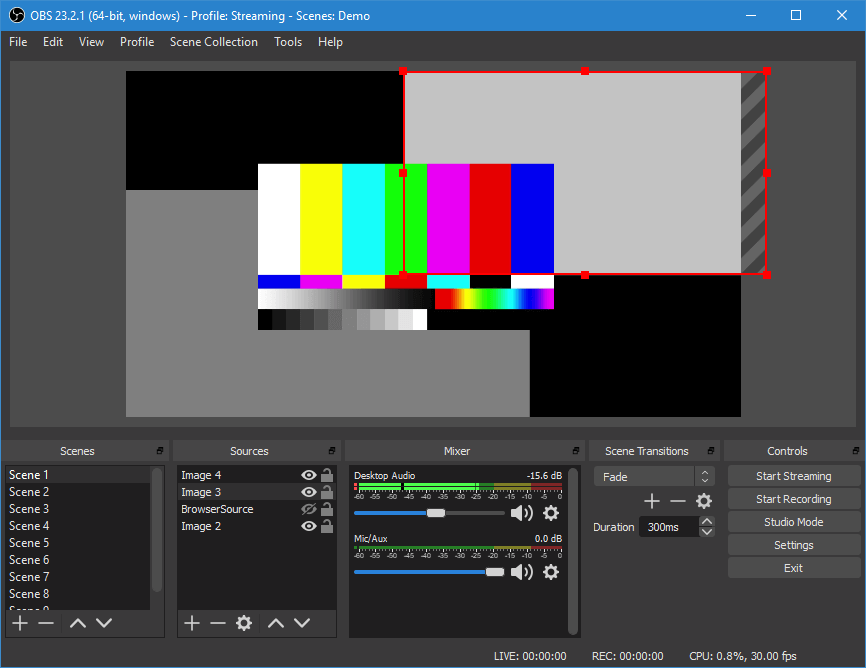
OBS(Open Broadcaster Software) 스튜디오는 수많은 기능을 탑재한 널리 사용되는 라이브 스트리밍 및 비디오 캡처 소프트웨어 입니다. OBS studio의 가장 큰 특징 중 하나는 오픈 소스 소프트웨어이며 많은 매니아 커뮤니티에서 지원한다는 것입니다.
지금 다운로드
OBS 스튜디오의 다른 훌륭한 기능은 다음과 같습니다.
- 원하는 만큼 장면을 설정하고 원활한 사용자 지정 전환을 추가하십시오.
- 또한 녹화 또는 방송을 구성하는 데 도움이 되는 매우 잘 구성된 설정 패널을 얻을 수 있습니다.
- 창 캡처, 이미지, 텍스트, 웹캠, 브라우저 창, 캡처 카드 등으로 화면 녹화를 멋지게 꾸며보세요.
- 노이즈 억제, 게인 및 노이즈 게인과 같은 여러 필터가 있는 직관적인 믹서를 사용하여 오디오 및 비디오 녹음을 완전히 제어할 수 있습니다.
녹음이 전문적인 목적으로 특별히 만들어진 경우 전용 스튜디오 모드를 사용하여 라이브로 만들기 전에 장면을 미리 볼 수 있습니다. 또한 생산성을 향상시키기 위해 OBS는 모든 작업에 대해 단축키를 설정할 수 있는 옵션도 제공합니다. 즉, 키를 눌러 녹음을 시작/중지하고 장면과 전환 사이를 전환하거나 푸시 투 토크(Push to Talk)를 할 수 있습니다.
3. 윈도우용 에즈비드
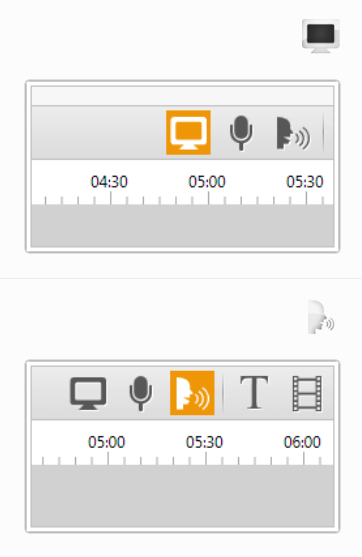
Ezvid는 사용 가능한 가장 쉬운 화면 캡처 소프트웨어 중 하나로 알려져 있습니다. 사용의 용이성과 효율성은 가능한 한 가장 빠른 방법으로 비디오 클립을 제공하고자 하는 게이머와 영화 애호가들 사이에서 뜨거운 인기를 얻고 있습니다.
지금 다운로드
Ezvid는 빠른 속도를 제공하지만(현대 비디오 카드와 CPU를 최대한 활용할 수 있게 해주는 C++ 바이너리 덕분에) 매우 조직적인 비디오 편집 및 워크플로 패널도 제공합니다.
이 스크린 레코더 소프트웨어 가 제공하는 몇 가지 놀라운 기능은 다음과 같습니다.
- 음성 잡음이 없고 전문적인 소리를 내는 통합 음성 합성
- Ezvid는 화면에 그림을 그릴 수 있는 옵션을 제공합니다.
- 비디오의 비디오 재생 속도로 재생하고 몇 분 안에 비디오를 만들 수 있습니다.
- 공식 프레젠테이션 중에 사용할 수 있는 즉석 슬라이드쇼 메이커가 있습니다.
- 인스턴트 페이스캠
- YouTube 및 기타 여러 플랫폼에 녹화물을 업로드할 수 있습니다.
4. 무료 캠
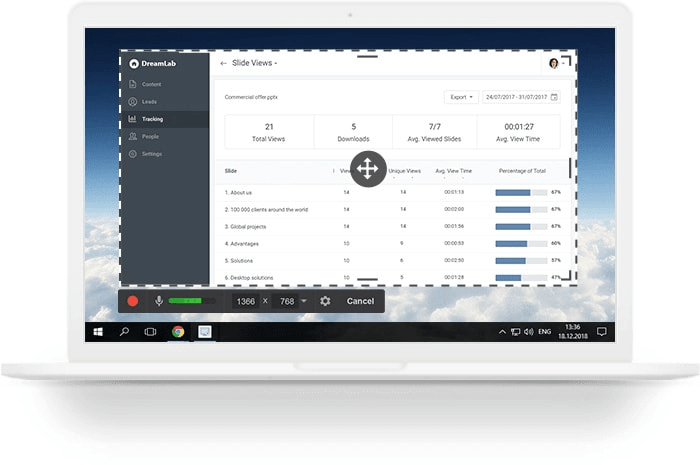
다른 사람들이 새로운 제품, 기술 또는 프로세스에 익숙해지도록 할 때 모든 지침을 수정처럼 맑은 방식으로 한 곳에 모아 놓은 비디오를 만드는 것에 감탄할 것입니다. 그리고 어떤 도구를 사용해야 하는지 궁금하시다면 Free Cam이 모든 것을 다룹니다.

지금 다운로드
Free Cam은 비디오 녹화 및 편집, 스크린캐스트 제작 전문가인 비디오 캡처 소프트웨어 입니다. 또한 YouTuber인 경우 Free Cam을 사용하면 클릭 한 번으로 동영상을 공유할 수도 있습니다.
Free Cam을 최고의 화면 캡처 소프트웨어 중 하나로 만드는 기능
- 이 Windows 10용 화면 캡처 소프트웨어를 사용하면 화면을 녹화할 수 있을 뿐만 아니라 비디오에 소리와 배경 음악을 추가할 수도 있습니다.
- 전체 화면을 녹화하거나, 특정 영역을 선택하거나, 단일 창을 스냅하면 모든 선택이 가능합니다.
- 마이크를 사용하여 별도로 음성 해설을 추가할 수 있습니다.
- 중요한 단계와 세부 사항을 강조하고 싶으십니까? 마우스 클릭 소리를 켜고 마우스 커서를 강조 표시할 수 있습니다.
- YouTube에 직접 동영상을 업로드할 수 있습니다.
- 전용 비디오 및 오디오 편집기를 사용하여 비디오에 더 나은 기교를 부여하십시오.
5. 아이스크림 스크린 레코더

이름부터 군침이 돌지 않나요? 잘! 화면 녹화의 팬이라면 Icecream Screen Recorder의 기능도 군침이 돌게 만들 것입니다. 이 화면 캡처 소프트웨어 를 사용하면 웨비나, 라이브 스트림, 튜토리얼, 게임, 앱 화면 등을 번거로움 없이 캡처할 수 있습니다.
그리고 더 좋은 점은 녹화를 예약할 수 있다는 것입니다. 즉, 여러 화면 녹화를 설정하고 각각에 타이머를 설정할 수 있습니다.
지금 다운로드
이 비디오 캡처 소프트웨어 로 얻을 수 있는 모든 것과 할 수 있는 것은 다음과 같습니다.
- 화면의 모든 영역을 쉽게 캡처하고 확대하여 녹화물을 더욱 생생하게 만듭니다.
- 비디오 및 게임 녹음의 출력 품질을 선택할 수 있습니다.
- 스크린샷 또는 비디오에 모양, 텍스트 및 화살표 추가
- 웹캠 오버레이로 화면을 녹화할 수도 있습니다.
- 클릭 한 번으로 Google Drive 및 Dropbox와 같은 인기 있는 클라우드 플랫폼에 녹음을 업로드하세요.
- 비디오에 나만의 로고나 워터마크를 추가할 수 있는 옵션이 있습니다.
- 화면을 녹화하여 GIF 형식으로 저장할 수 있습니다.
참고: 무료 버전에서는 최대 10분의 녹음 시간이 제공되며 무료 버전에서는 자신의 로고를 추가하지 못할 수도 있습니다.
6. 쉐어엑스

마지막으로 화면 캡처 및 녹화를 위한 매우 가벼운 도구인 ShareX가 있습니다. 그리고 우리는 그것이 가볍다고 말합니다. 우리는 그것을 의미합니다. 무게가 몇 배 더 나가는 다른 소프트웨어와 달리 5MB가 조금 넘습니다. 이 화면 캡처 소프트웨어 의 또 다른 장점은 오픈 소스라는 것입니다.
지금 다운로드
이 응용 프로그램의 몇 가지 최고의 기능을 살펴보겠습니다.
- 자동 캡처를 사용하여 화면 캡처 시간을 설정할 수 있습니다. 예를 들어 전체 화면이나 창을 캡처하고 타이머를 30초로 설정할 수 있습니다.
- ShareX는 창 스크린샷, 모니터 스크린샷, 전체 화면 스크린샷 및 지역 스크린샷과 같은 다양한 종류의 스크린샷을 찍을 수 있습니다.
- 동영상 및 GIF 형식으로 화면을 녹화할 수 있습니다.
- ShareX는 나머지 콘텐츠를 보기 위해 아래로 스크롤할 필요 없이 스크롤 가능한 콘텐츠를 캡처할 수 있는 기능을 제공합니다.
- 복사할 수 없는 엄청난 양의 텍스트가 있을 때 광학 문자 인식을 사용하여 주어진 스크린샷에서 텍스트를 추출합니다.
요약하자면
직장이나 교육 생활이 프레젠테이션, 시연, e-러닝 비디오를 중심으로 진행되는 경우 이러한 전문적인 환경에서 화면 캡처 소프트웨어 의 중요성은 아무리 강조해도 지나치지 않습니다. 따라서 기업 트레이너, 교사 또는 학생이든 간에 위의 Windows용 가장 효율적인 화면 캡처 소프트웨어 목록은 분명히 도움이 될 것입니다.
위 목록이 마음에 드셨나요? 위의 도구가 도움이 되었습니까? 아래 의견 섹션에 알려주십시오. 또한 기술 관련 재미있는 콘텐츠의 팬이라면 수많은 블로그와 비디오가 있습니다.
권장 읽기:
GIF 이미지 편집을 위한 최고의 GIF 커터
Windows에서 화면을 끄는 가장 빠른 방법
Windows 10을 위한 최고의 다중 모니터 소프트웨어 5가지
YouTube 동영상 속도를 높이는 방법
Windows 10 PC에서 스크린샷을 찍는 5가지 방법
팔로우:

